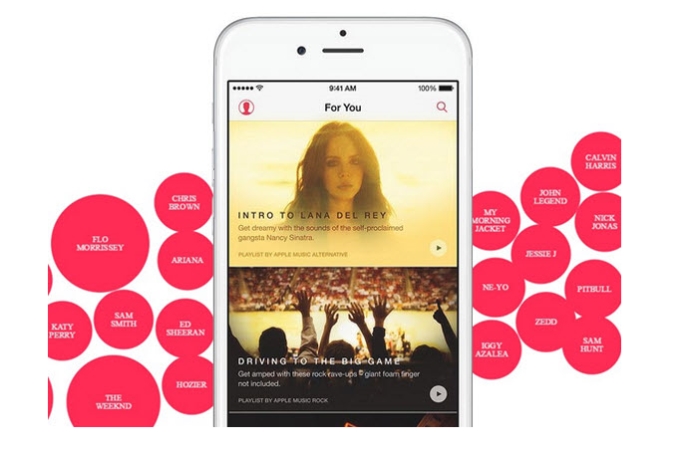
La dernière application sortie par la marque à la pomme, Apple Music, est un service de musique en Streaming fonctionnant sur iPhone, mais pas que. En effet, en plus de jouer Apple Music sur iPhone, vous pourrez également accéder au service via votre iPad, avec votre ordinateur, que ce soit un Mac ou un PC Windows ; et même avec un smartphone Android. Vous bénéficiez d’une période d’évaluation gratuite de 3 mois, après quoi il vous en coûtera 9,99$ par mois pour continuer à écouter la musique en Streaming (c’est à peu près le même prix que la concurrence). Jusqu’à six personnes peuvent profiter de la formule familiale de l’abonnement. Par ailleurs, l’application fonctionne aussi bien en ligne qu’hors-ligne.
Au cas où vous ressentiez l’envie de tester Apple Music sur votre iPhone, cet article contient toutes les informations dont vous avez besoin pour savoir comment obtenir l’appli et comment l’utiliser en ligne et hors ligne.
Comment Obtenir Apple Music et en Profiter
Pour commencer, sachez qu’il ne sert à rien de chercher Apple Music sur l’App Store car il n’y est pas. Pour accéder à ce service, depuis votre iPhone allez dans « Paramètres » > « Général » > « Téléchargement » > « Installer » et mettez à jour le système d’exploitation de votre smartphone vers la version 8.4 et plus.
Ensuite, tapotez sur l’icône « Musique » pour voir et accepter l’offre de trois mois d’essai gratuit d’Apple Music. Choisissez un abonnement, identifiez-vous avec votre Apple ID, lisez et acceptez les conditions générales en appuyant sur « OK », puis tapez à nouveau sur « OK » pour confirmer la procédure. Et voilà, vous pouvez maintenant jouer Apple music sur iPhone. Il suffit de personnaliser vos genres musicaux préférés en allant dans l’onglet « Pour Vous » en bas de l’écran. Découvrez également les dernières nouveautés grâce à « Nouveau », écoutez iTunes Radio grâce « Radio », suivez vos artistes ou vos stations préférées grâce à « Connecter » et enfin retrouvez toute votre musique grâce à « Ma Musique ». Si vous savez déjà ce que vous cherchez, le moteur de recherche intelligent intégré vous sera très utile pour créer votre liste de lecture.
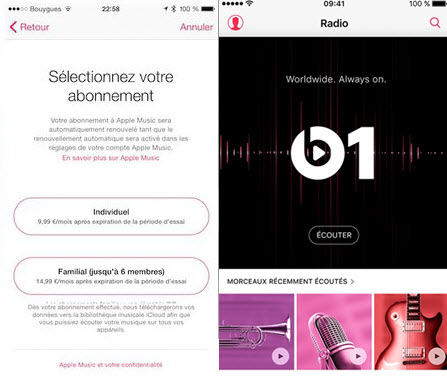
Non seulement Apple Music est excellent pour écouter la musique en Streaming en ligne à l’aide du Wi-Fi, mais pour les cas où vous n’ayez pas accès à Internet depuis votre téléphone, vous pouvez aussi enregistrer vos morceaux favoris directement sur votre iPhone pour les lire hors-ligne (n’oubliez pas que l’espace de stockage est limité sur iPhone, vous devrez donc vous assurer d’avoir assez de place disponible avant de démarrer le processus). C’est un jeu d’enfant : allez juste sur les titres désirés, tapez sur les trois points ou les ellipses en haut du lecteur pour afficher les options supplémentaires et sélectionnez « Rendre Disponible Hors Ligne ». Vous retrouverez ensuite les chansons dans l’onglet « Ma Musique ».
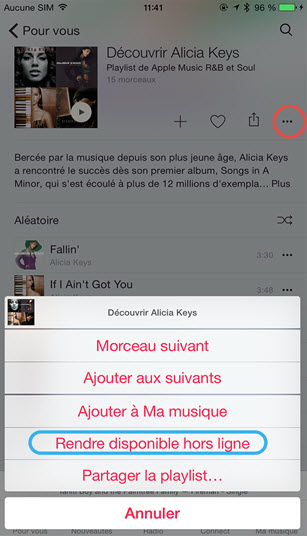
Pour pouvoir enregistrer correctement les titres sur votre téléphone, il vous faudra activer la Bibliothèque Musicale iCloud. Pour ce faire, allez dans « Paramètres » > « Musique » et mettez le curseur de l’option de la Bibliothèque Musicale iCloud sur « actif ». Notez cependant que l’option de téléchargement de musique pour l’écoute hors ligne a parfois des bugs. Mais ne vous inquiétez pas, si vous avez des soucis, il y a un programme qui peut vous aider à sauvegarder les titres depuis Apple Music.
Alternative à Apple Music sur iPhone
Streaming Audio Recorder est votre roue de secours en cas de soucis de téléchargement de la musique depuis Apple Music vers votre iPhone. Cette puissante application est capable de capturer n’importe quel son, qu’il soit issu de la radio, du système sonore internet ou de l’extérieur via le micro. Utilisez ensuite iTunes pour exporter les chansons enregistrées grâce à cet outil vers votre téléphone. Voici comment vous y prendre :
- Allez sur le site Internet de Streaming Audio Recorder pour le télécharger et l’installer sur votre ordinateur.
- Lancez le programme. Pour personnaliser les réglages, cliquez sur l’icône de roue crantée et entrez dans « Paramètres ».
- Après avoir vérifié que vous disposez de la dernière version d’iTunes, démarrez l’appli et allez dans « Musique » pour lire les titres à enregistrer.
- Cliquez sur le bouton « Enregistrer » de l’interface de Streaming Audio Recorder. Le chronomètre affiche la durée de la capture.
- Appuyez sur le bouton « Arrêt » pour stopper le processus. Allez ensuite dans la partie « Bibliothèque » du programme pour accéder aux fichiers enregistrés.
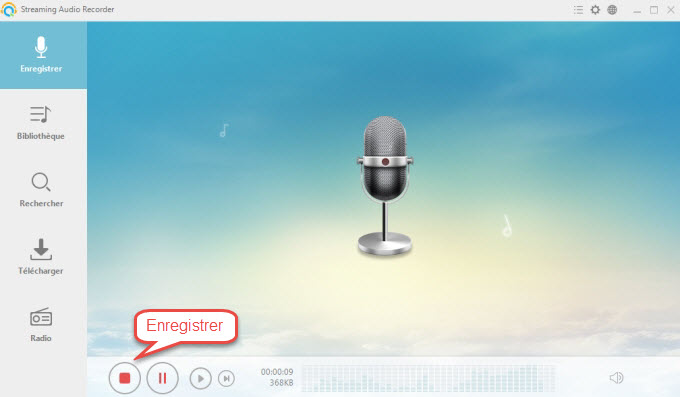
Les informations musicales des morceaux sont ajoutées automatiquement, et vous avez la possibilité d’écouter, convertir et éditer les morceaux en fonction de vos besoins. Transférez ensuite les titres vers votre iPhone en les sélectionnant et en appuyant sur le bouton « Ajouter à iTunes » en bas du programme. Cela va ouvrir une nouvelle fenêtre avec la liste des morceaux à exporter. Cliquez sur Démarrer pour lancer le processus d’exportation vers la bibliothèque iTunes. Il vous suffira de connecter votre téléphone à votre ordinateur pour récupérer la musique à partir de là. Vérifiez que l’opération a fonctionné en allant dans « Musique » sur votre iPhone » et en jouant vos titres favoris où et quand vous le voulez. Ainsi, vous serez capable d’écouter Apple music hors connexion.
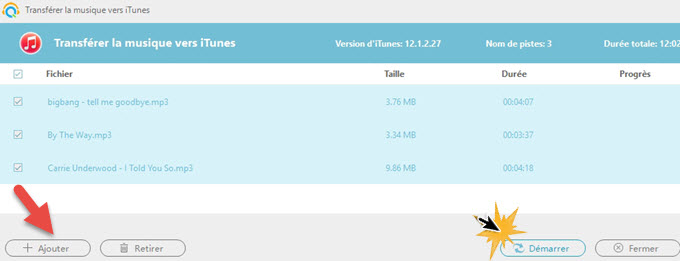
L’application Apple Music est un excellent moyen pour les fans de musique d’avoir accès à leurs titres favoris et aux dernières nouveautés en Streaming directement sur leur iPhone. Toutefois, dans l’éventualité où vous souhaitiez jouer Apple music sur iPhone hors connexion mais que pour une raison ou une autre vous n’arriviez pas à utiliser l’option de téléchargement pour l’utilisation hors ligne, Streaming Audio Recorder est la solution à vos problèmes. Enregistrez tout ce que vous voulez à partir de n’importe quelle source audio, puis transférez ensuite très facilement vos fichiers sur votre téléphone.


Laissez un commentaire